Wie man Daten aus iTunes-Backup wiederherstellt
Die Wiederherstellung von Daten aus einem iTunes-Backup kann die bessere Wahl sein, wenn Sie die Daten von iOS 17/16/15 [iPhone 15/Plus/Pro(Max) unterstützt] nicht wiederherstellen können. Aber bevor Sie beginnen, stellen Sie bitte sicher, dass Ihr iTunes die gewünschten Daten gesichert hat. Andernfalls können Sie keine Daten wiederherstellen, wie Sie denken.
Verfügbar für macOS 15 und darunter Verfügbar für Windows 11/10/8.1/8/7
Schritt 1: Wechseln Sie in den Wiederherstellungsmodus für iTunes-Backups
Bitte wählen Sie die Option „Daten aus Backup wiederherstellen“. Sie können scannen und eine Vorschau Ihrer Backup-Daten von iTunes durch diese Funktion.

Schritt 2: Wählen Sie iTunes-Backup
Nachdem Sie die Option „Daten aus Backup wiederherstellen“ gestartet haben, zeigt UltData automatisch alle iTunes-Backups auf dem Computer an. Sie können diese Sicherungsdateien nach Gerätename, Sicherungsdatum, Modell oder Größe unterscheiden. Wählen Sie die Sicherungsdatei, die die gewünschten Daten enthält, und klicken Sie auf „Weiter“.
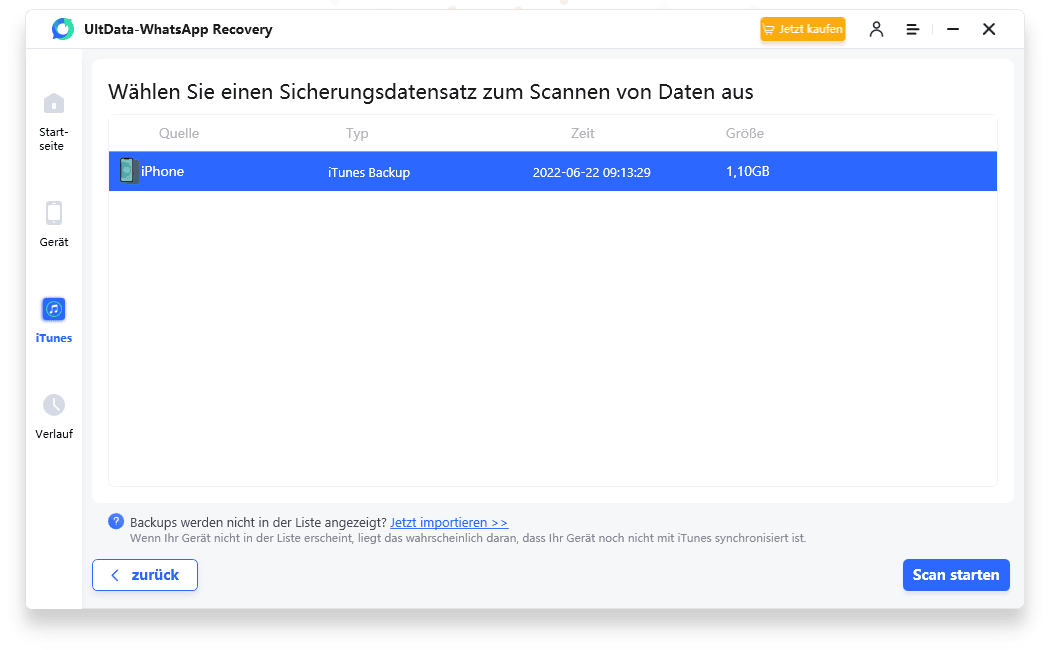
Hinweis : Wenn Ihre iTunes-Sicherungsdatei nicht im Standardpfad gespeichert ist, müssen Sie die Sicherungsdatei manuell importieren. Klicken Sie auf „Jetzt importieren“ und suchen Sie die entsprechende Sicherungsdatei, dann fügen Sie sie zu UltData hinzu.
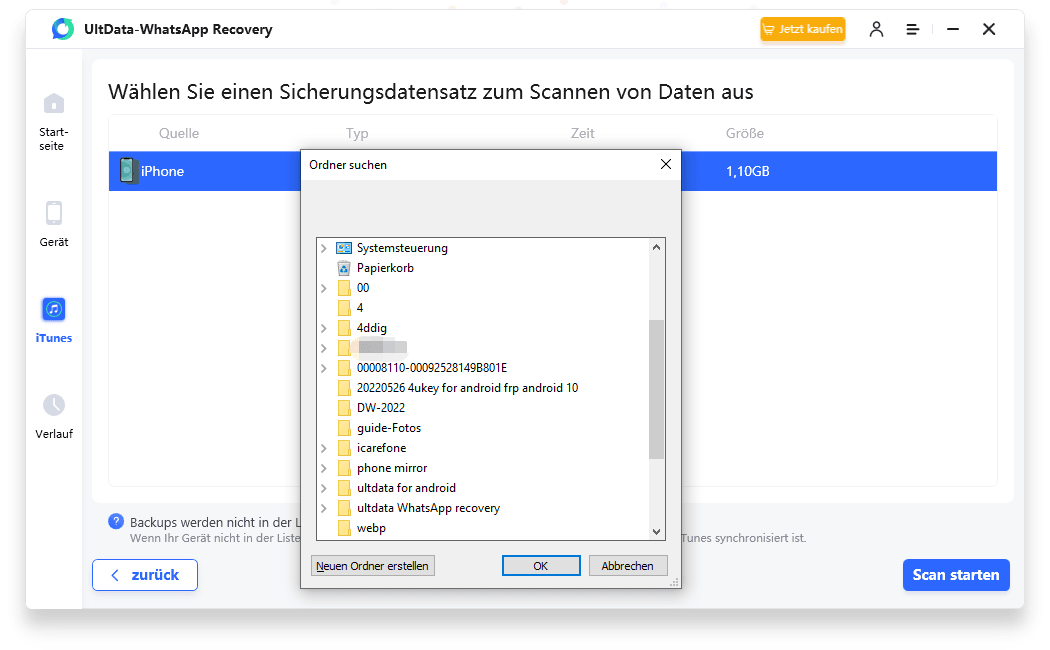
Schritt 3: Scannen von iTunes Backup-Dateien von WhatsApp
Nachdem Sie die iTunes-Backup-Datei ausgewählt haben, die Sie wiederherstellen möchten, wird die folgende Seite angezeigt. Wählen Sie WhatsApp & Anhänge, dann tippen Sie auf „Scannen“ zum nächsten Schritt.
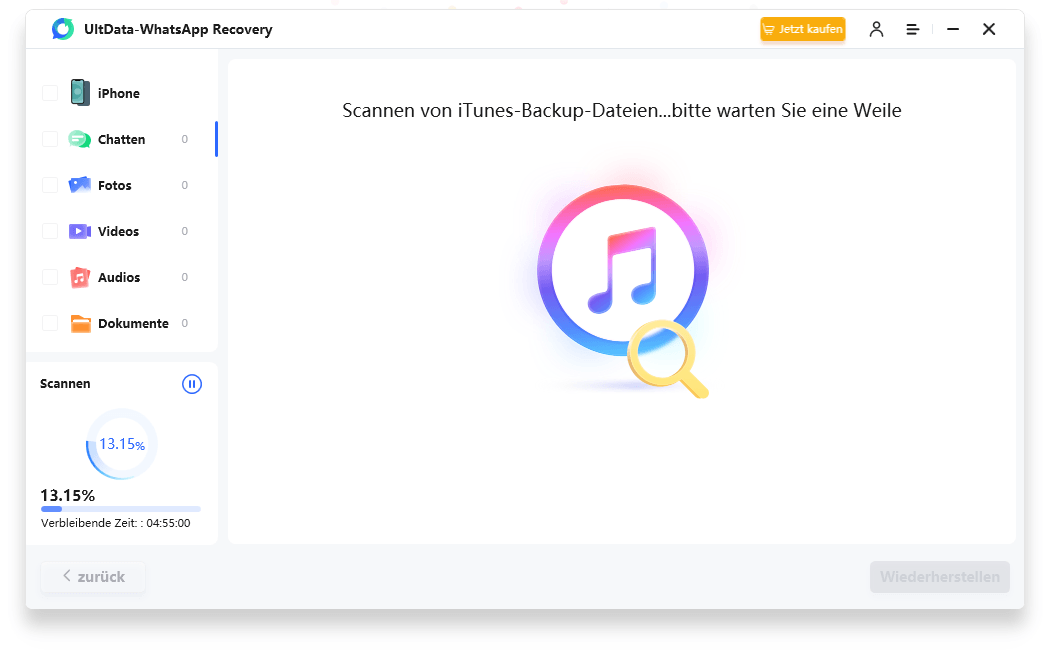
Schritt 4: Vorschau verlorener Dateien aus iTunes-Backup
Detaillierte Inhalte werden entsprechend der Kategorie, zu der sie gehören, gefunden. Bitte tippen Sie auf eine bestimmte Kategorie auf der linken Seite, um detaillierte Daten anzuzeigen. Die Scanergebnisse enthalten sowohl vorhandene als auch gelöschte Elemente. Sie können „Nur gelöschte anzeigen“ wählen, um gelöschte Daten zu filtern.
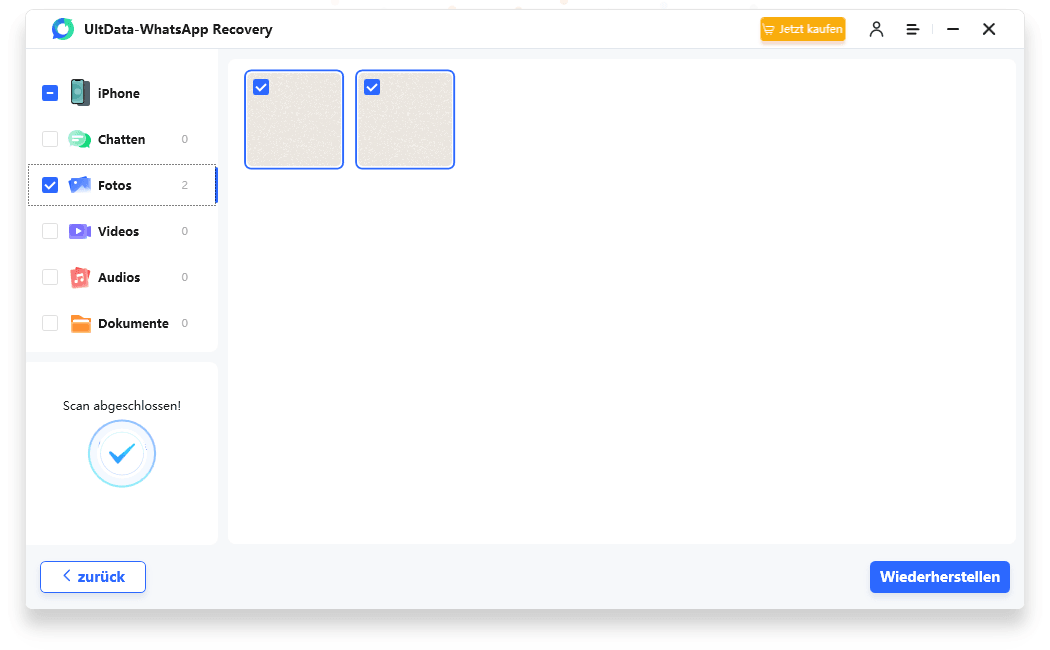
Schritt 5: WhatsApp-Daten aus iTunes-Backup wiederherstellen
Wählen Sie die gewünschten Dateien aus und klicken Sie auf „Auf PC wiederherstellen“. Warten Sie einfach einen Moment, Sie können Daten erfolgreich wiederherstellen.
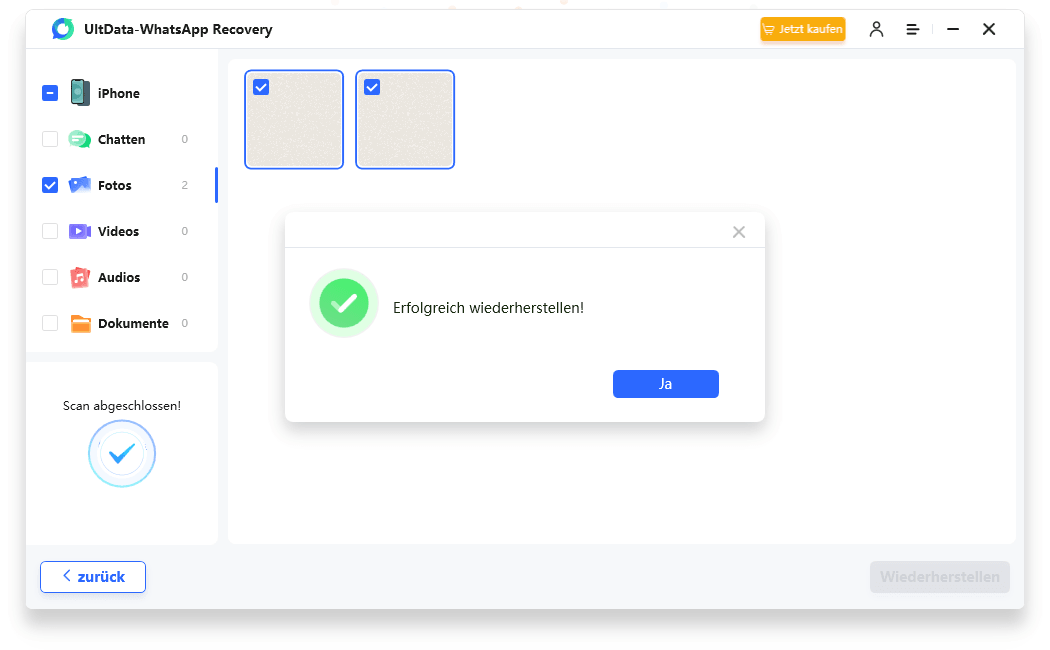
Jetzt können Sie die wiederhergestellten Daten sehen, um zu prüfen, ob sie vollständig wiederhergestellt wurden. Wenn die wiederhergestellten Bilder nicht geöffnet werden können, empfehlen wir Ihnen, es erneut zu versuchen.
Ist es hilfreich?
Brauchen Sie noch Hilfe ?
Kontaktieren Sie einfach unser Support-Team, das Ihnen gerne weiterhilft. Sie können hier ein Online-Formular einreichen.

